今天给大家分享两个能让数据一目了然的excel功能——
1.条件格式(下图左)
2.迷你图(下图右)
最终做出来的效果就是这样滴。使用的是office 2016版本

part1——条件格式
条件格式应用操作:
第一步:选中目标。
第二步:点击【开始】
第三步:点击【条件格式】➡️找到数据条➡️选中喜欢的颜色。
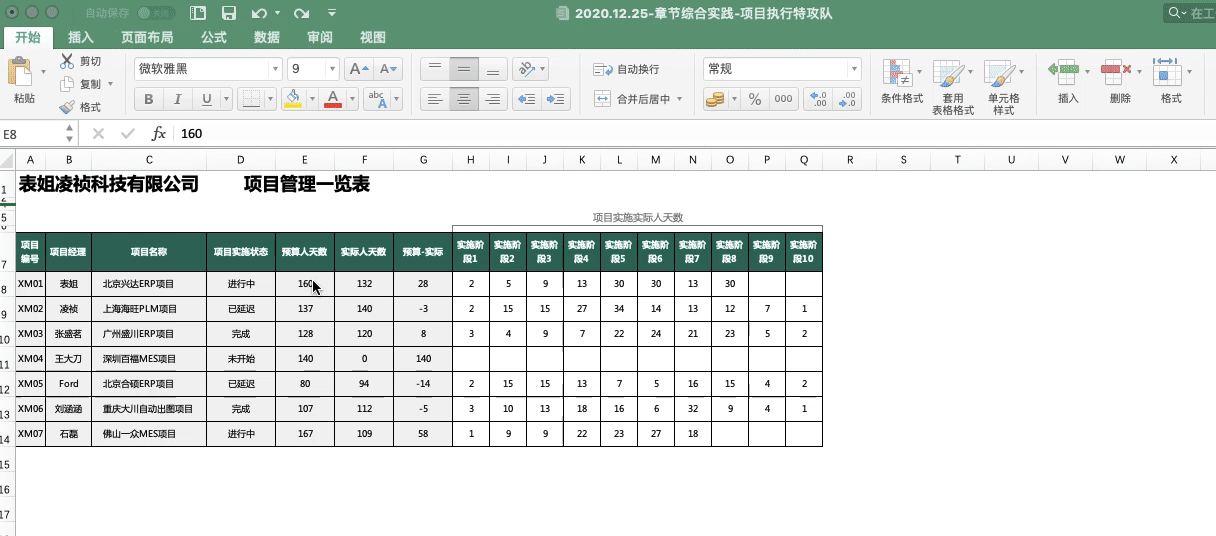
条件格式数据条颜色涉及到的正负值会有两个颜色,可以调整。
改变规则应用操作:
第一步:选中目标区域➡️点击【开始】
第二步:点击【条件格式】➡️点击【管理规则】
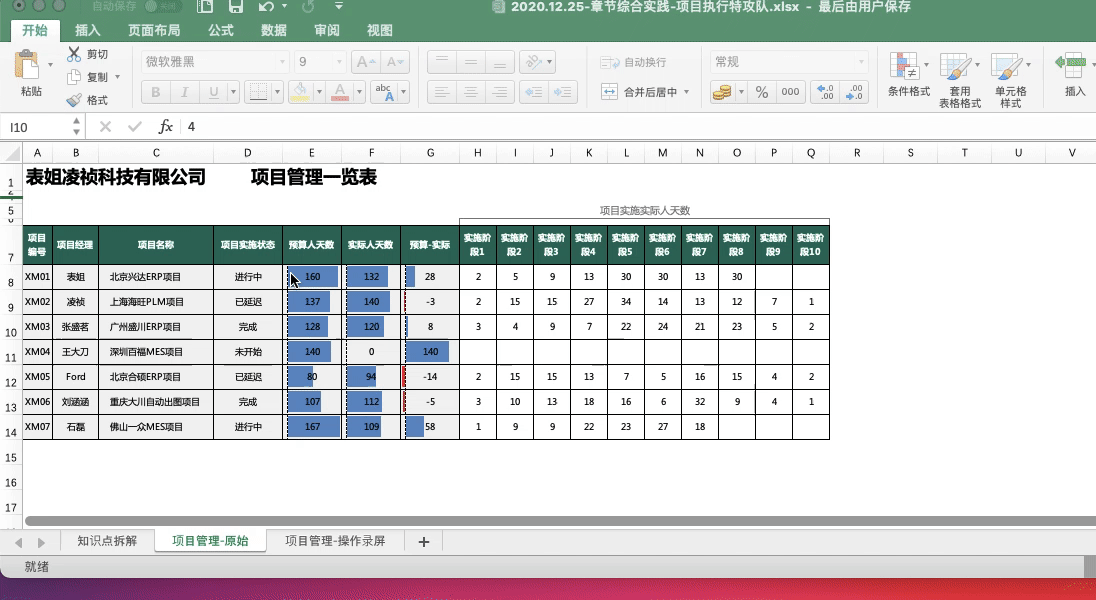
第三步:管理规则设置

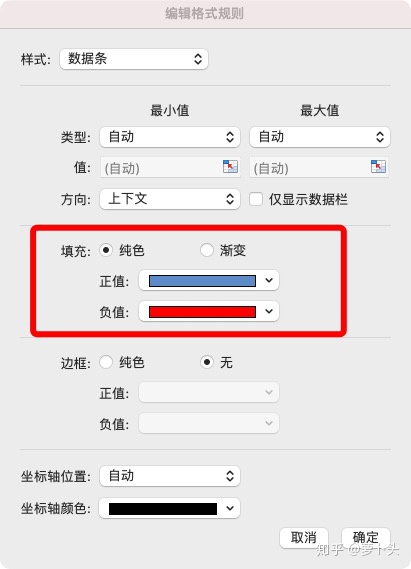
拓展:根据条件格式制作热力图
第一步:选中目标区域
第二步:点击【开始】➡️点击【条件格式】
第三步:选择【色阶】➡️勾选自己需要的颜色➡️OK
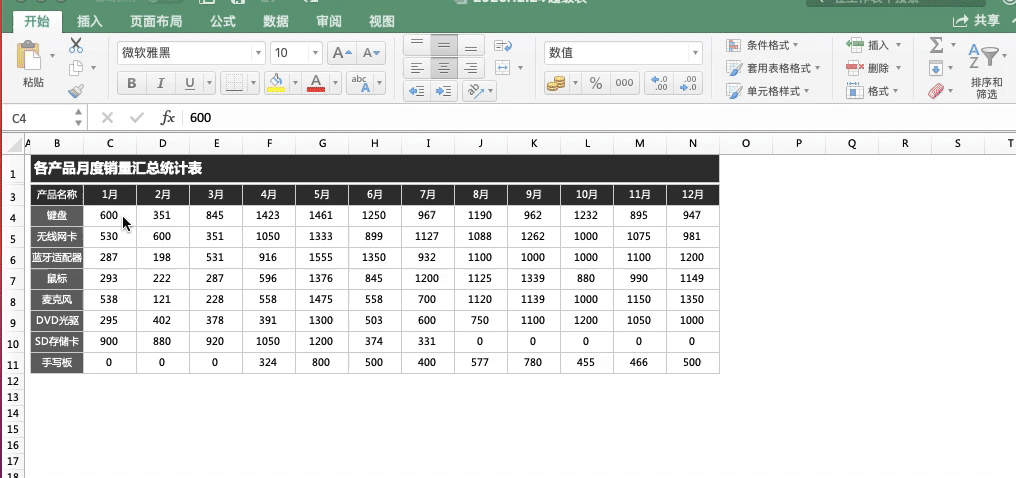
看下成果吧
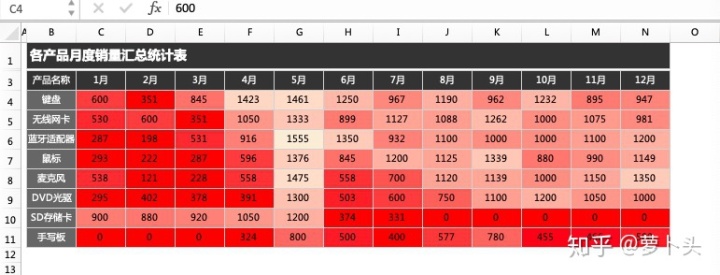
part2——迷你图
优势:折线图,柱状图都OK。可以在一个单元格里体现数据的走势,简洁明了。
【目前只有office支持迷你图的功能】
操作步骤:
第一步:点击【插入】
第二步:点击【迷你图】➡️选择折线图/柱形图
第三步:选择迷你图的数据➡️再选择迷你图要插入的单元格➡️回车
操作如图:
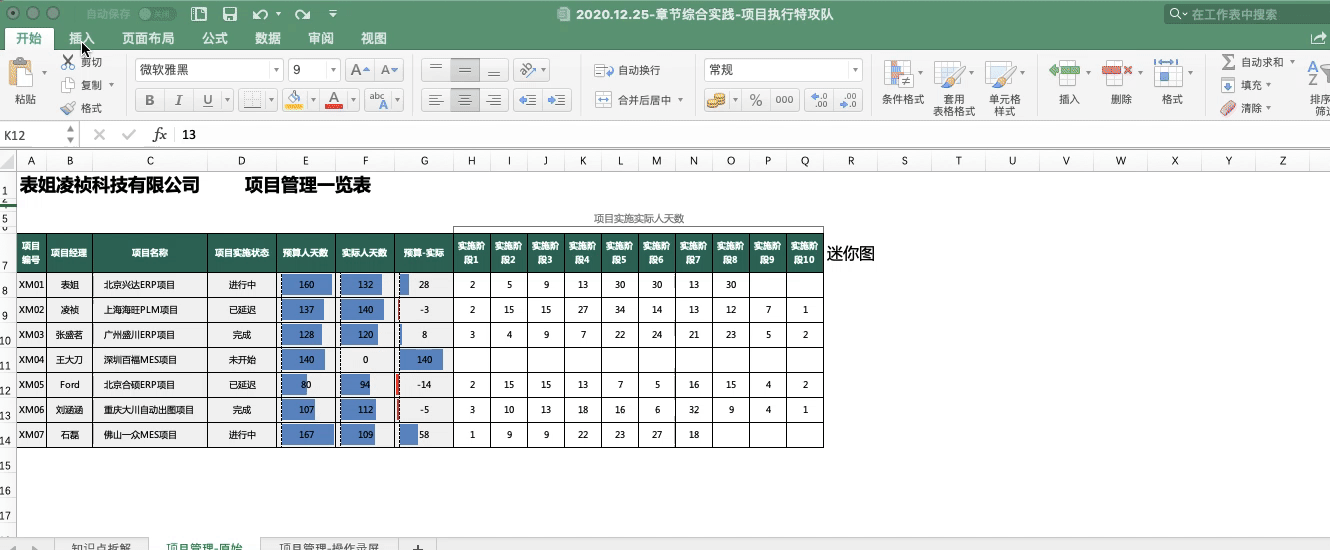
直接下拉,一整列数据就出来了
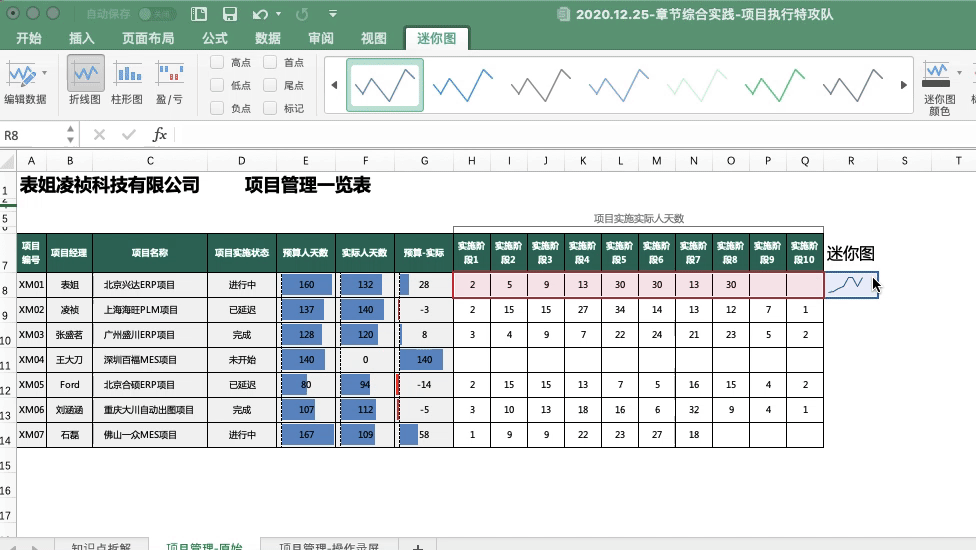
具体使用折线图还是柱形图,根据实际需要来。
以上就是今天的分享了,慢慢发现不断学习是一个很开心的过程,我是喜欢excel的萝卜头,期待与大家分享交流excel使用技巧。























 210
210

 被折叠的 条评论
为什么被折叠?
被折叠的 条评论
为什么被折叠?








